Bạn không phải mất quá nhiều thời gian để tìm một ảnh nữa, vì bài viết này sẽ hướng dẫn bạn cách thêm vị trí vào ảnh trên iPhone để bạn có thể nhanh chóng tìm được hình ảnh mong muốn qua địa điểm.
Cách thêm vị trí vào ảnh trên iPhone
Bước 1: Chọn ảnh mà bạn muốn thêm địa điểm, nhấn vào biểu tượng chữ “i” ở bên dưới để xem giao diện thông tin của hình ảnh.
 |
Bước 2: Khi hiển thị giao diện những thông tin cơ bản của hình ảnh, bạn nhấn vào Thêm vị trí để thêm vị trí vào hình ảnh này. Sau đó, nhập vị trí mà bạn muốn thêm cho hình ảnh. Vị trí được hiển thị trong danh sách bên dưới để bạn có thể nhấn chọn thêm vào ảnh.
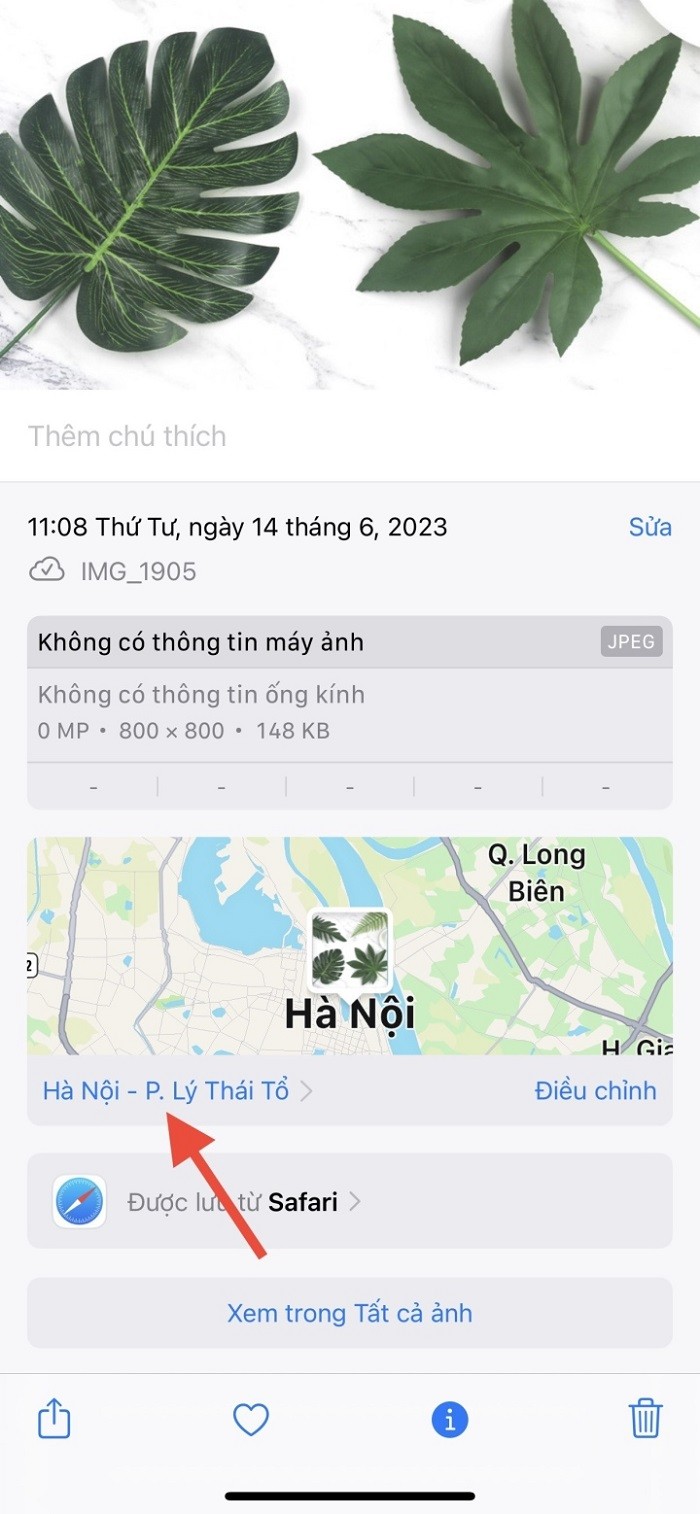 |
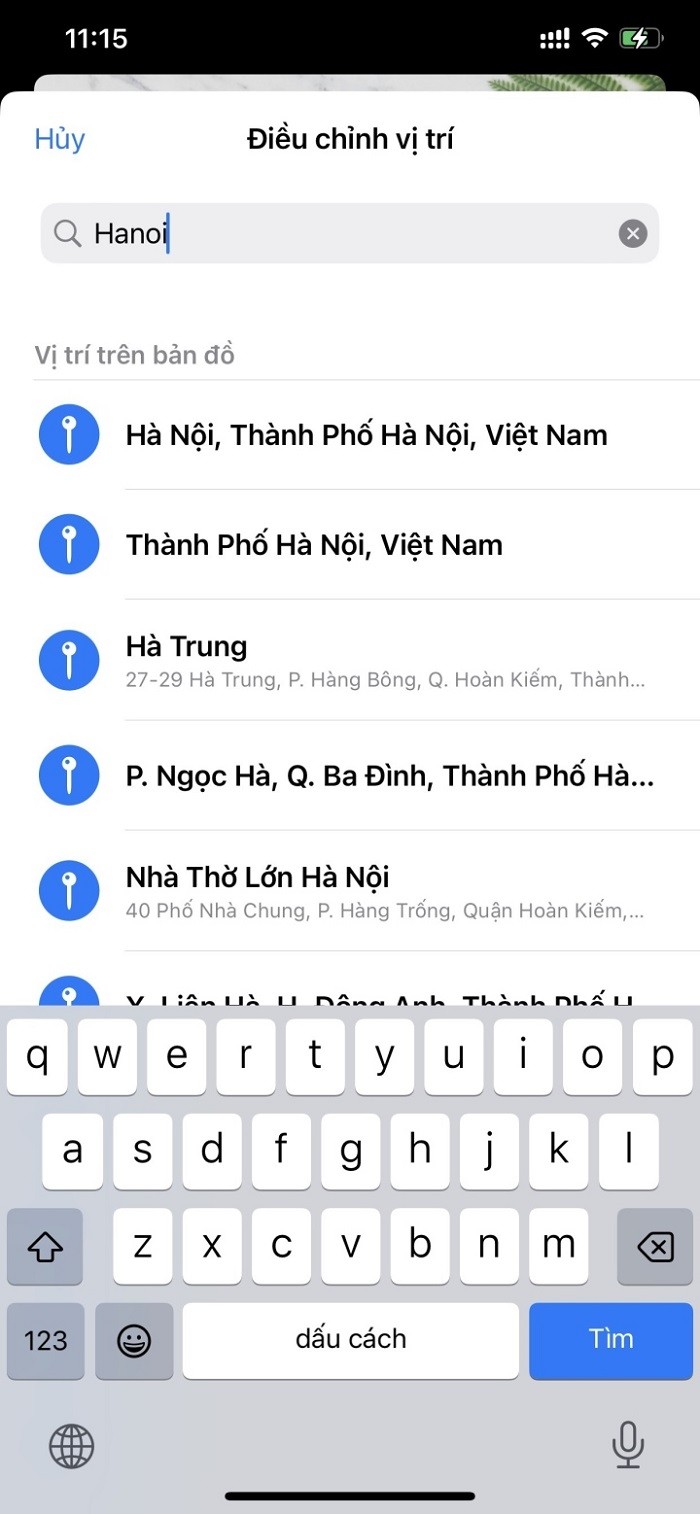 |
Bước 3: Vị trí đã được chèn vào hình ảnh với bản đồ như là hình bên dưới đây. Bạn có thể nhấn vào bản đồ để xem vị trí rõ hơn nếu như cần. Hoặc muốn thay đổi lại vị trí hãy nhấn vào Điều chỉnh.
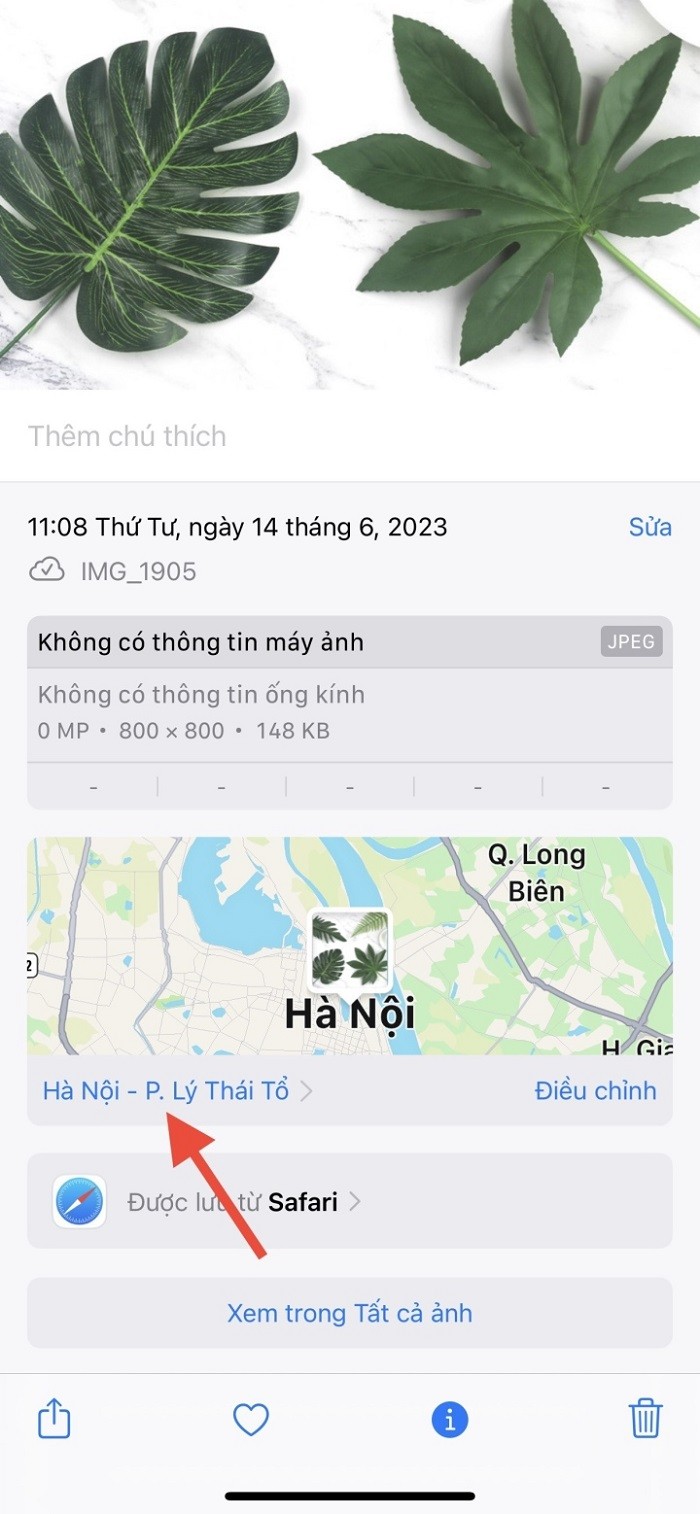 |
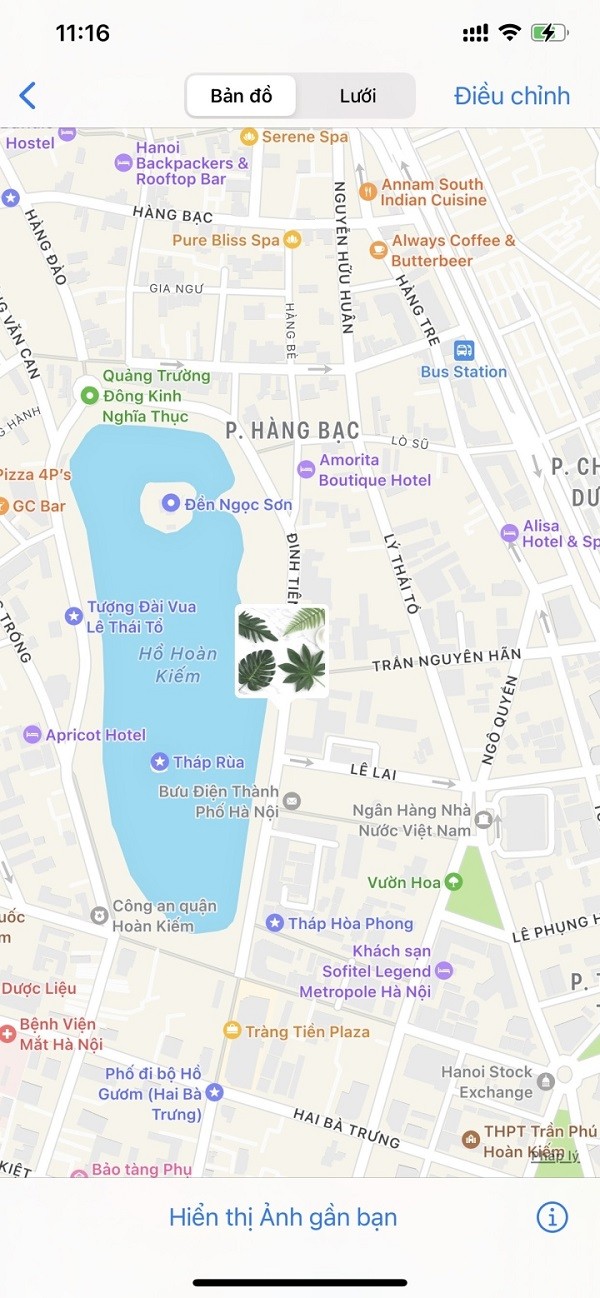 |
Cách thêm vị trí cho nhiều ảnh trên iPhone
Ngoài việc thêm vị trí cho một ảnh, iPhone còn hỗ trợ người dùng thêm nhiều hình ảnh cùng một lúc để có thể tiết kiệm thao tác.
Bước 1: Tại giao diện album trên iPhone, bạn ấn vào nút Chọn ở cạnh phải trên cùng của màn hình. Sau đó, nhấn tích vào các hình ảnh mà bạn muốn thêm vị trí.
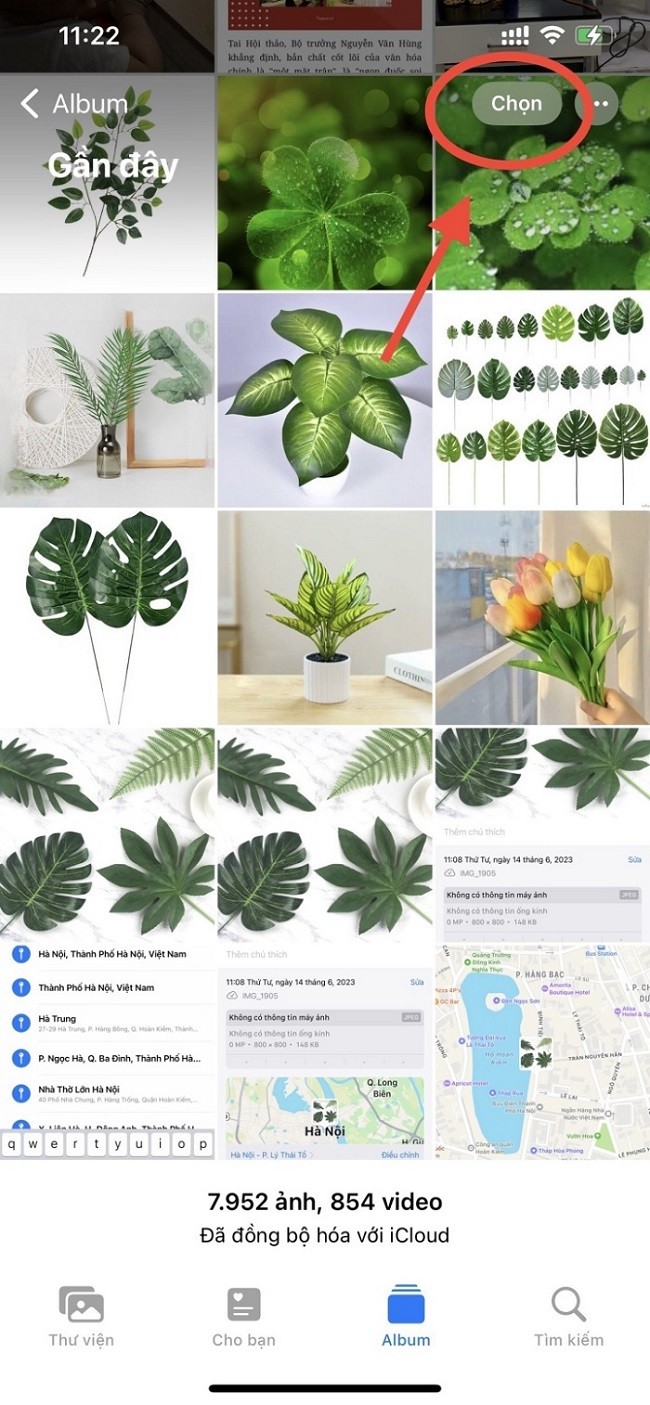 |
Sau khi chọn xong hình ảnh bạn nhấn vào biểu tượng 3 chấm ở góc dưới cùng ở bên phải màn hình.
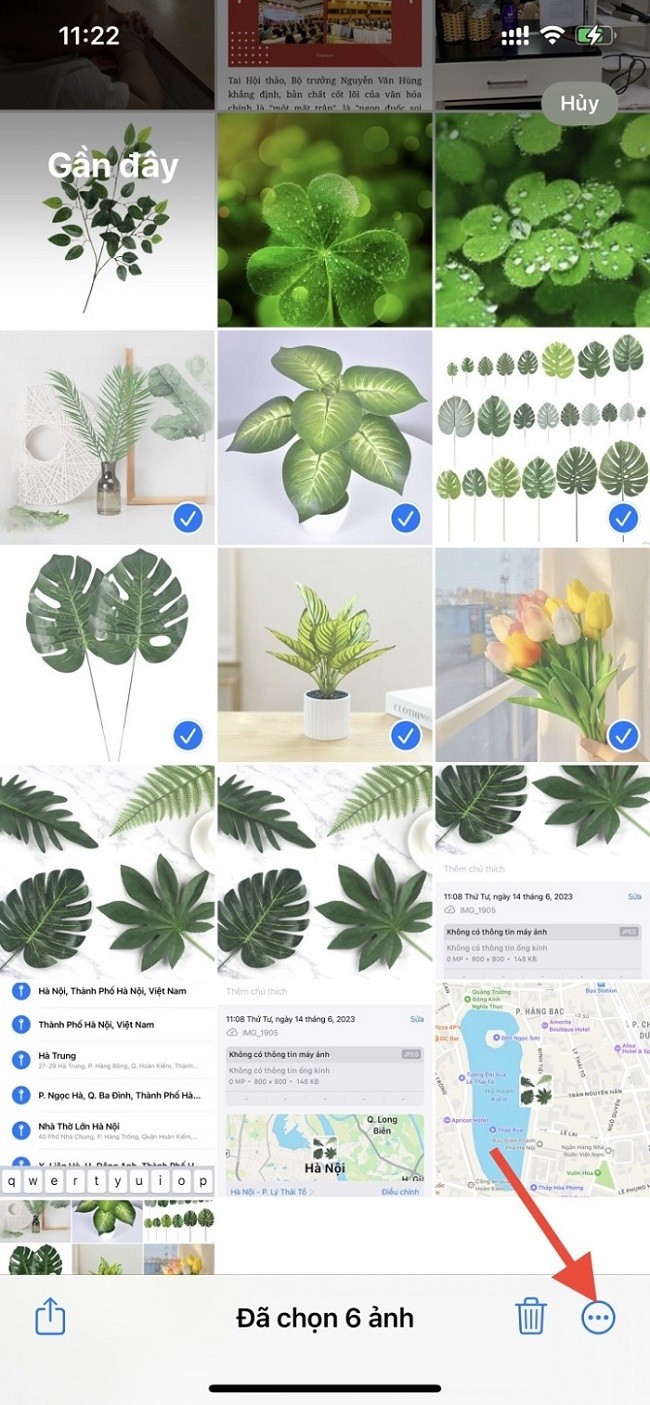 |
Bước 2: Khi đó hiển thị giao diện những tùy chỉnh cho hình ảnh, bạn chỉ cần nhấn chọn vào mục Điều chỉnh vị trí để thêm vị trí cho hình ảnh mà bạn đã chọn. Sau đó, sẽ hiển thị giao diện để bạn tìm tới vị trí mà bạn muốn chèn vào ảnh.
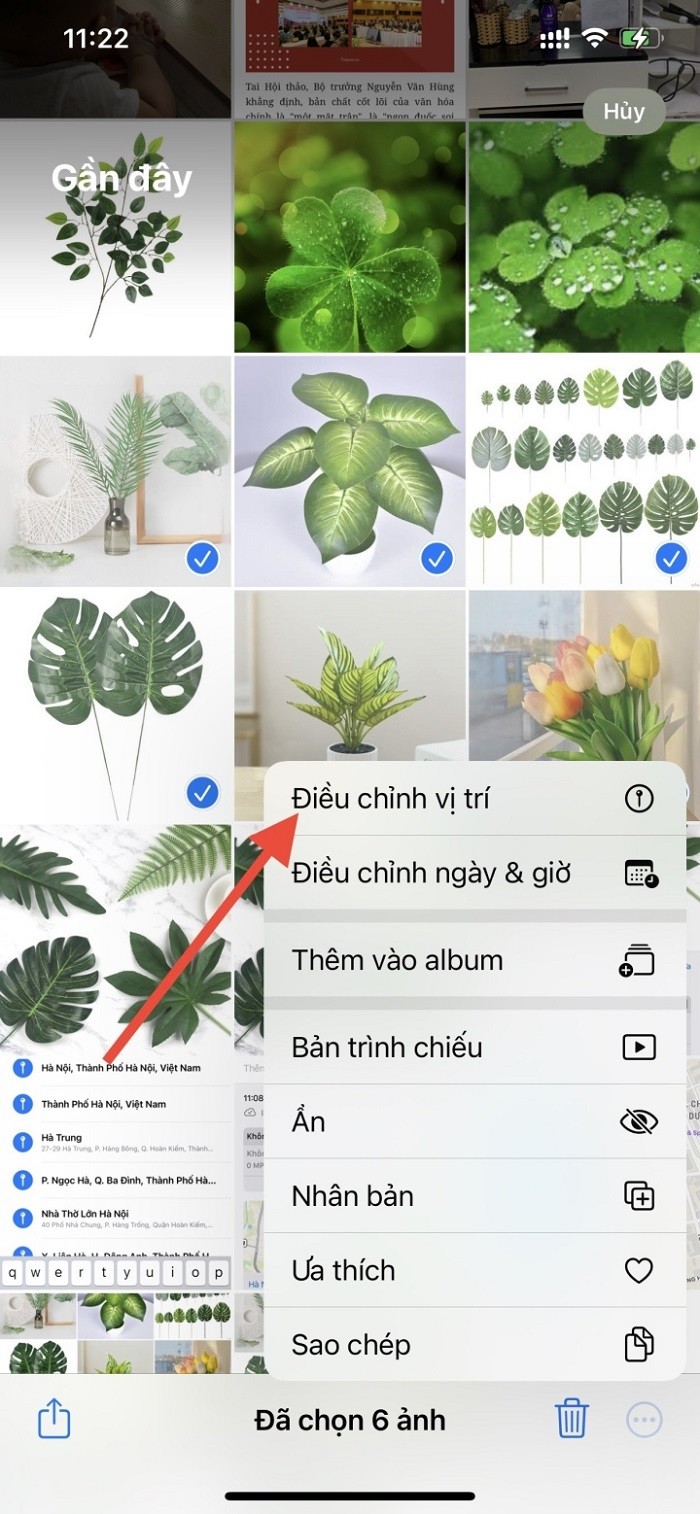 |
Tiếp theo, bạn nhập vị trí cần tìm trong thanh tìm kiếm rồi bấm vào vị trí kết quả bên dưới là hoàn thành.
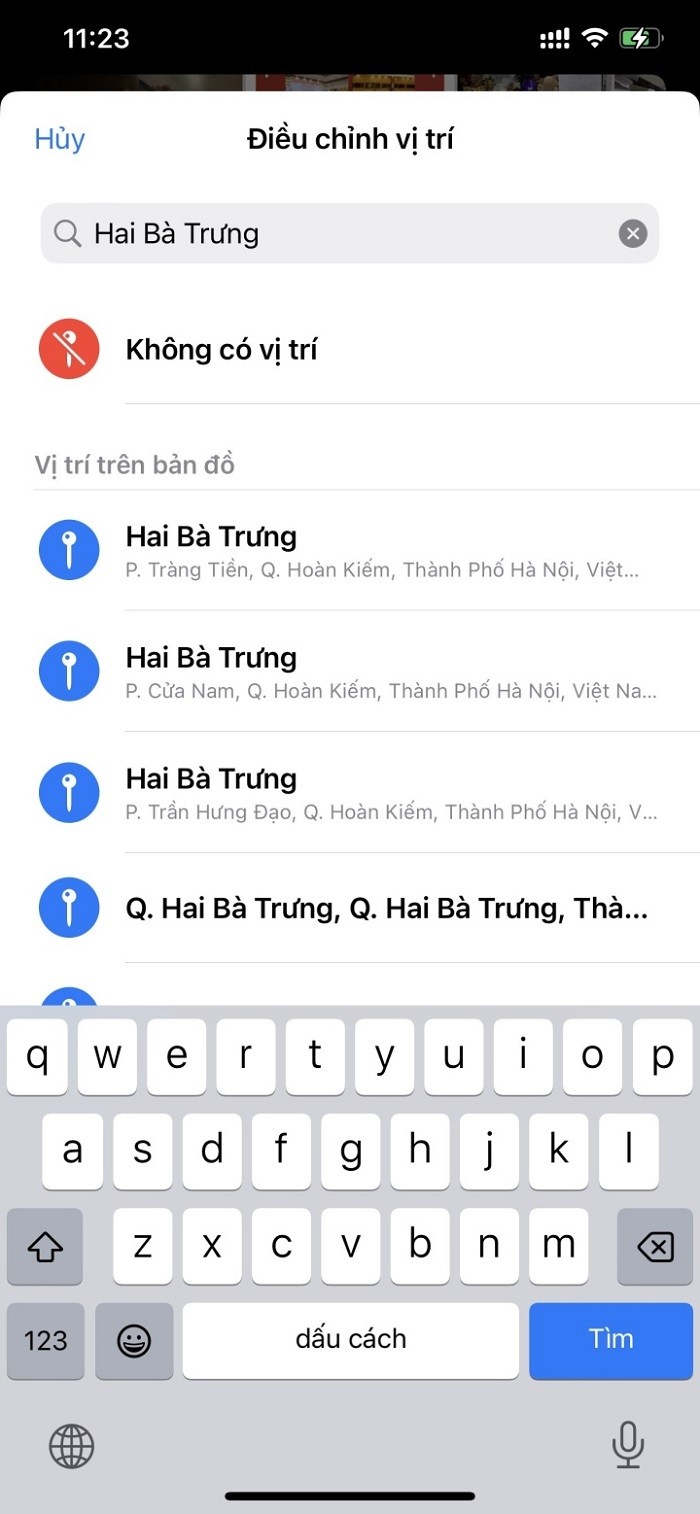 |
